FTP to skrót od „File Transfer Protocol” i jest sposobem udostępniania plików w sieci. Serwer FTP przechowuje pliki, a oprogramowanie zwane „klientem FTP” jest używane do łączenia się z serwerem w celu pobierania lub przesyłania plików. Istnieją samodzielne klienty FTP napisane specjalnie do tego celu lub FTP może być dołączony do inne oprogramowanie, takie jak narzędzie do edycji stron internetowych, które wykorzystuje FTP do przesyłania plików do sieci serwer. Przeglądarka internetowa może również służyć jako klient FTP.
Krok 1
Uruchom aplikację przeglądarki internetowej.
Wideo dnia
Krok 2
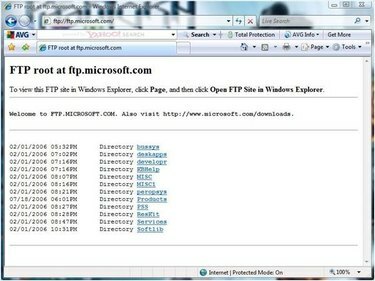
Dostęp do serwera FTP przez Internet Explorer
Wpisz adres serwera FTP w polu lokalizacji adresu URL, zaczynając od prefiksu ftp://.
Krok 3
Wprowadź nazwę użytkownika i hasło, jeśli witryna FTP jest bezpieczna; pojawi się okno logowania.
Krok 4

Strona FTP otwarta w Eksploratorze Windows
Kliknij przycisk „Strona”, jeśli korzystasz z przeglądarki Internet Explorer, aby uzyskać dostęp do witryny FTP i wybierz „Otwórz FTP Witryna w Eksploratorze Windows”, jeśli chcesz pracować z plikami w witrynie FTP w Eksploratorze Windows berło.
Krok 5
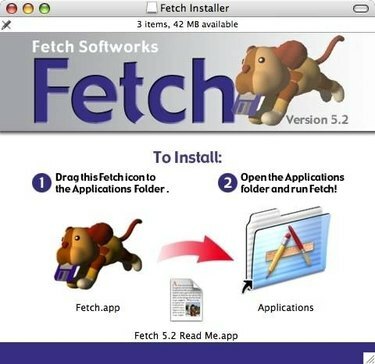
Pobierz okno instalatora klienta FTP
Zainstaluj aplikację klienta FTP na swoim komputerze. Wiele z nich jest dostępnych do pobrania i działają w ten sam sposób. Pokazany tutaj przykład to klient FTP Fetch, który jest dostępny dla komputerów Macintosh od 1989 roku. Klientem dla systemu Windows, który istnieje od połowy lat 90., jest WS-FTP firmy Ipswitch, Inc.
Krok 6
Kliknij dwukrotnie aplikację klienta FTP, aby ją otworzyć.
Krok 7
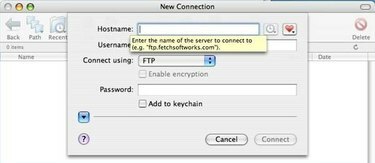
Okno logowania klienta FTP
Wpisz adres domeny serwera FTP w polu serwera lub lokalizacji klienta FTP. Jeśli serwer jest bezpieczny, wprowadź również nazwę użytkownika i hasło, aby uzyskać dostęp do serwera.
Krok 8
Kliknij „Połącz”. Zostaniesz zalogowany na serwerze FTP i będziesz mógł teraz przesyłać i pobierać pliki, jeśli administrator serwera ustawił uprawnienia do tych działań.
Wskazówka
Narzędzie do edycji internetowej może również służyć jako klient FTP, jeśli ma wbudowane funkcje FTP do przesyłania plików na serwer WWW. Na przykład program Adobe Dreamweaver umożliwia skonfigurowanie logowania do serwera FTP w ramach procesu tworzenia witryny internetowej.
Istnieje wiele klientów FTP do pobrania w Internecie. Mogą to być aplikacje freeware, shareware lub komercyjne z bezpłatnymi okresami próbnymi. Niektóre przykłady klientów FTP dla systemu Windows innych niż WS-FTP obejmują Free FTP, CoffeeCup Free FTP, Cute FTP i FTP Commander.



